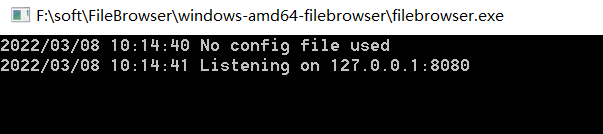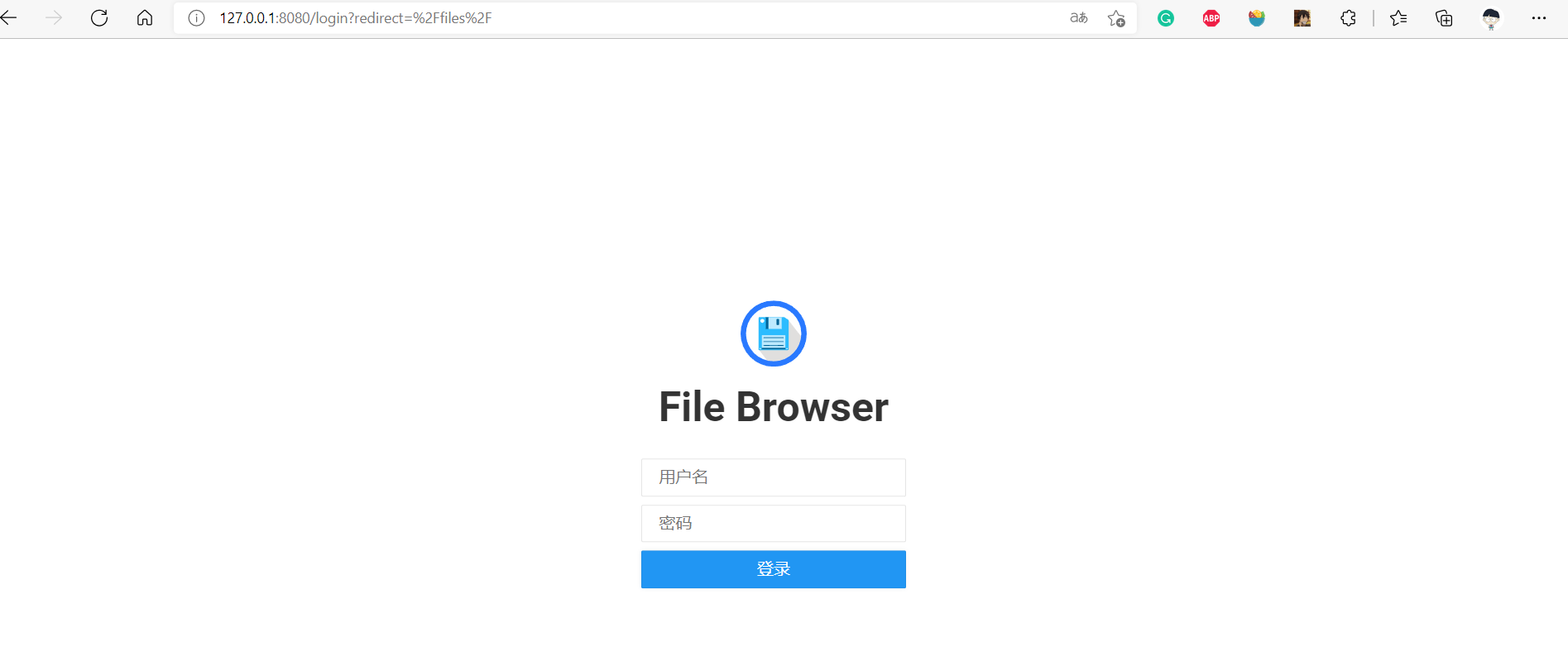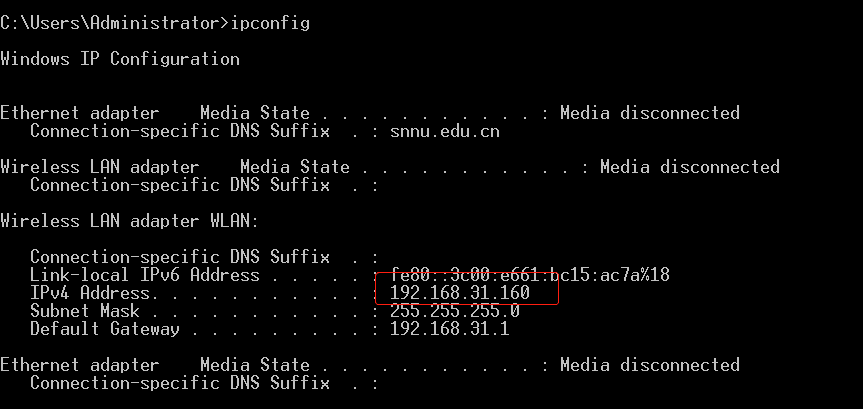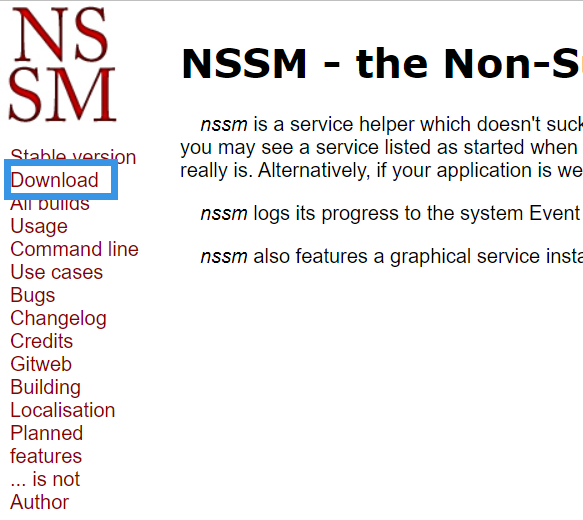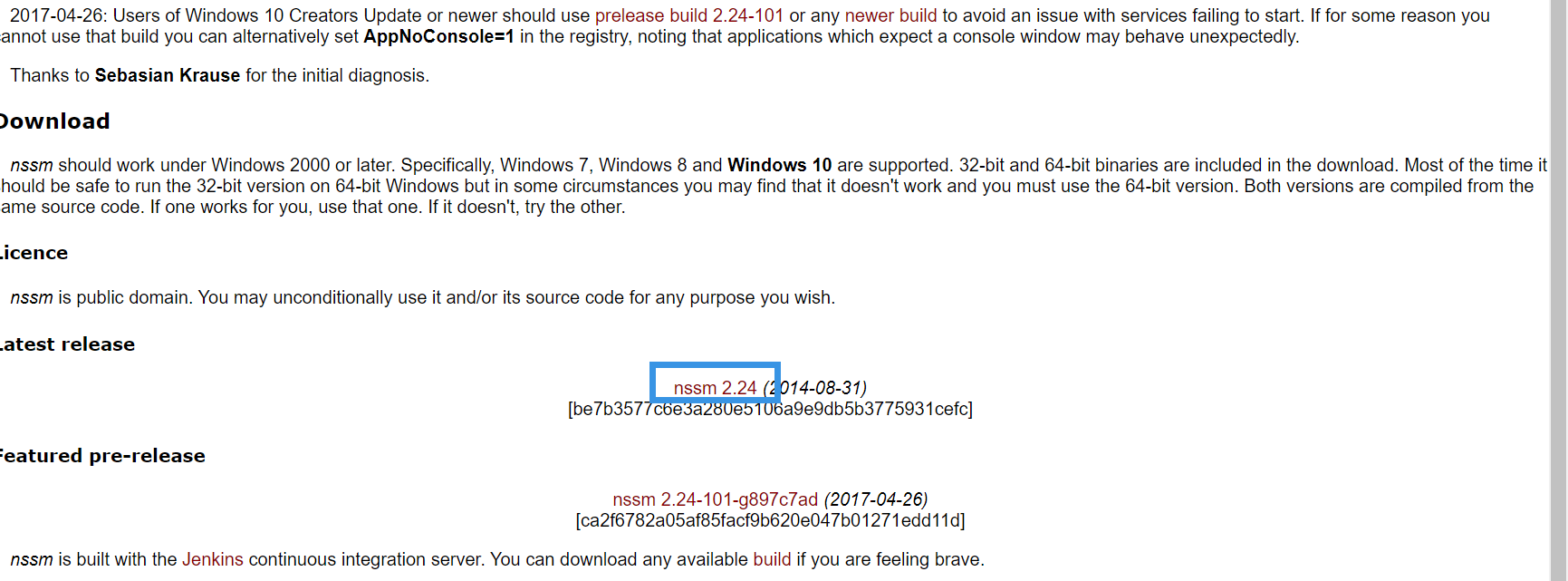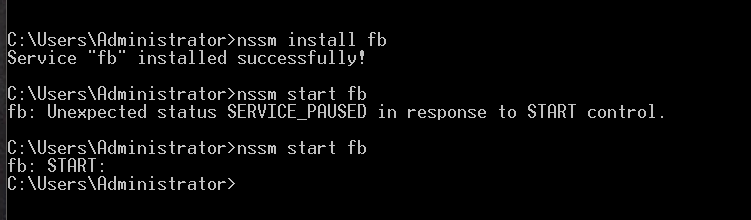服务器(windows系统)自建filebrowser网盘服务器详细教程 |
您所在的位置:网站首页 › windows搭建ipsec服务器 › 服务器(windows系统)自建filebrowser网盘服务器详细教程 |
服务器(windows系统)自建filebrowser网盘服务器详细教程
|
服务器(Windows系统)自建filebrowser网盘服务器超详细教程
需要依赖(工具) win10电脑一台 环境-Windows 10 家庭中文版 filebrowser安装包(https://github.com/filebrowser/filebrowser/releases) 下载安装filebrowser 进入下载链接:https://github.com/filebrowser/filebrowser/releases
将其解压至出来
解压之就可以后,双击filebrowser.exe,浏览器访问就可以使用了
默认账号密码都是admin,如果登录不上去就看后面教程如何添加设置。 setting可以设置语言
OK,这里就能使用了,不过介绍一下常用命令。 修改端口为8000 .\filebrowser.exe -d filebrowser.db config set --port 8000设置网盘的根目录 之前默认在解压的文件夹内 .\filebrowser.exe -d filebrowser.db config set --root E:\file\添加用户/首先添加管理员用户(可以不用设置,默认的账号密码:admin/admin) .\filebrowser.exe -d filebrowser.db users add test 123456 --perm.admin更改默认IP地址为服务器局域网IP地址 这是我的本机局域网地址
此时局域网ip+端口号即可访问 此时如果在有公网ip的服务器上的话,防火墙放开端口,使用公网ip+端口号应该也可以正常访问
因为把filebrowser.exe的dos关闭,进行就关闭了,nssm的优点就是可以在后台运行,方便管理进程。 nssm官网链接地址:NSSM - the Non-Sucking Service Manager 下载安装进入官网后点击download。
然后下载最新版的nssm包
目录结构如下:(接下来使用win64位nssm进行演示,具体安装根据电脑的配置来,64位操作系统则使用win64,32位操作系统同理)
在win64文件夹内只有一个nssm.exe可执行文件。(已经解压至桌面) 安装只需要将其复制进入Windows系统盘的文件夹内即可。即C盘的Windows文件夹内。
win+R输入cmd进入DOS界面。(以管理员方式运行) 然后输入nssm install + [服务实例名称(自定义)],之后会弹出一个NSSM service installer Windows桌面窗口。
点击图中三个点,然后找到filebrowser.exe,然后点击install service即可
输入nssm start fb 即可开启服务,第一次是我没关闭之前双击打开的filebrowser.exe
nssm常用命令 安装服务实例:nssm install +【服务实例名称】 删除服务实例:nssm remove +【服务实例名称】 删除服务实例并确定:nssm remove +【服务实例名称】 confirm 修改服务(显示界面进行修改):nssm edit +【服务实例名称】 启动服务:nssm start +【服务实例名称】 停止服务:nssm stop + 【服务实例名称】 重启服务:nssm restart + 【服务实例名称】 |
【本文地址】
今日新闻 |
推荐新闻 |